Utilice la función «Imprimir» al final de la página para crear un PDF.
Para Hosting
Con Click & Build, puedes instalar WordPress de forma rápida y sencilla para tu pack de Hosting. A continuación, podrás empezar a diseñar tu página web directamente.
WordPress es uno de los sistemas de gestión de contenidos (CMS) más conocidos y utilizados del mundo, del cual se sirven millones de páginas web. Gracias a su facilidad de uso, capacidad para personalizar proyectos y el gran apoyo de la comunidad digital, WordPress es una opción excelente para páginas web de todo tipo y tamaño.
- Inicia sesión en tu cuenta IONOS y haz clic en Menú > Sitios web & tiendas en la barra de menús.
Entonces, se abrirá la página Sitios web & tiendas. - Haz clic en Crear nuevo sitio web o tienda en la esquina superior derecha.
Accederás a la página Crear un nuevo proyecto.
- Haz clic en el apartado Soluciones populares de código abierto, situado en la parte inferior izquierda.
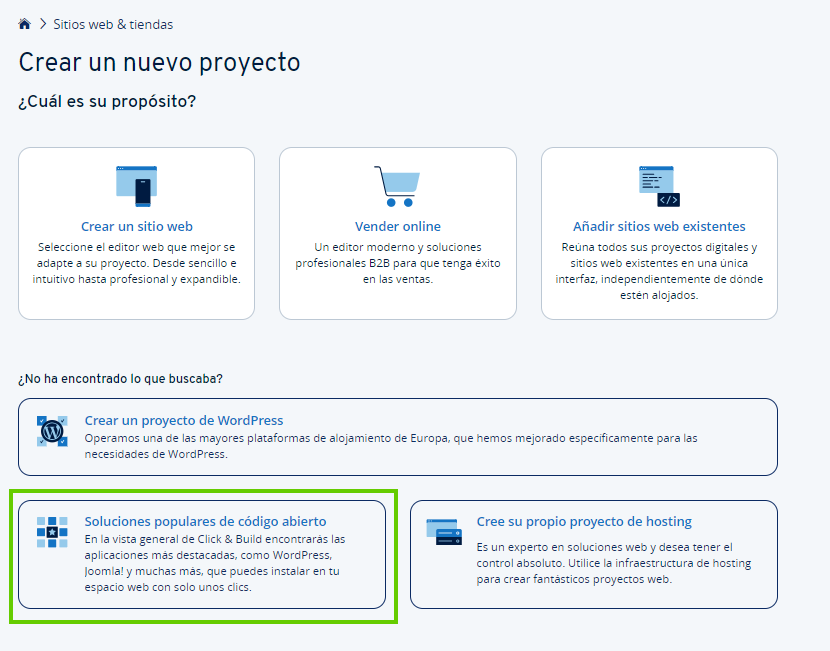
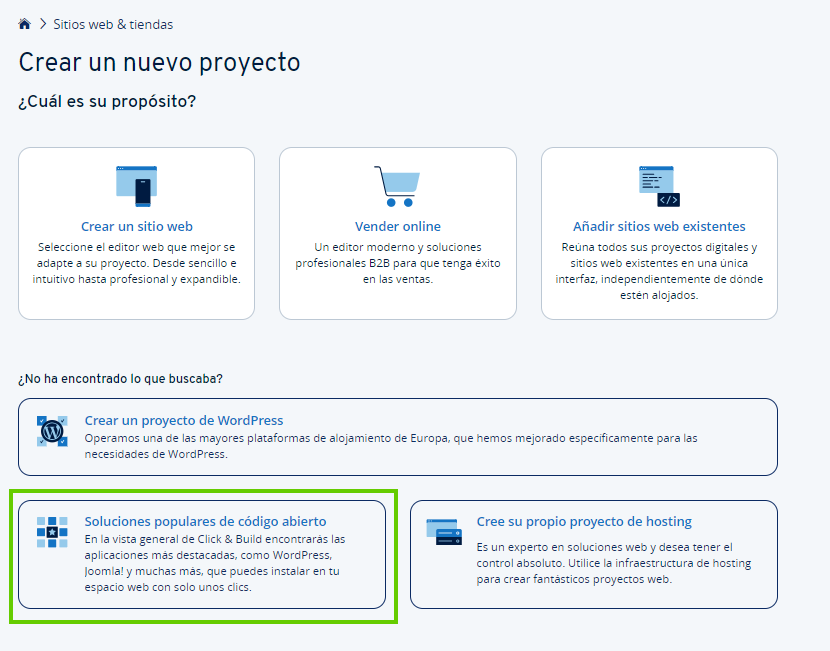
En este momento, se abrirá la vista general de Click & Build, en la que figura una lista de las aplicaciones disponibles.
- Para continuar con la instalación de WordPress, haz clic en el botón Instalar del apartado correspondiente.
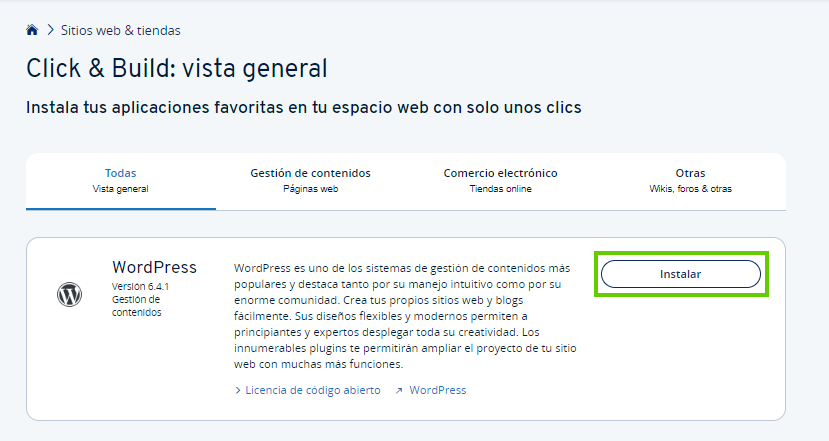
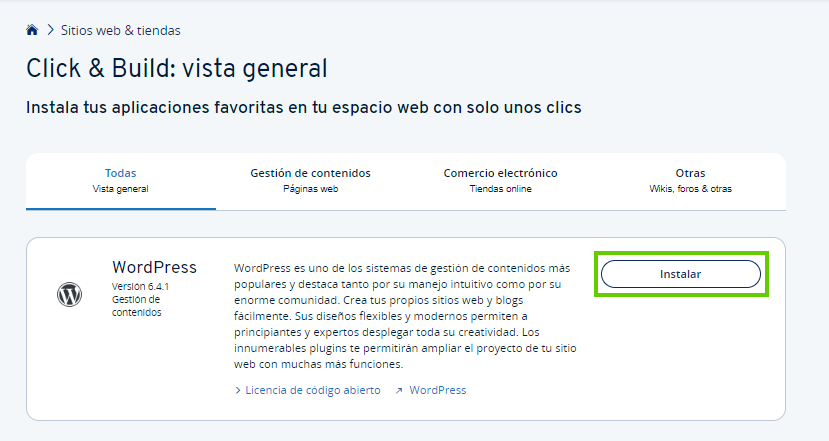
- Haz clic en Gestionar WordPress de manera autónoma.
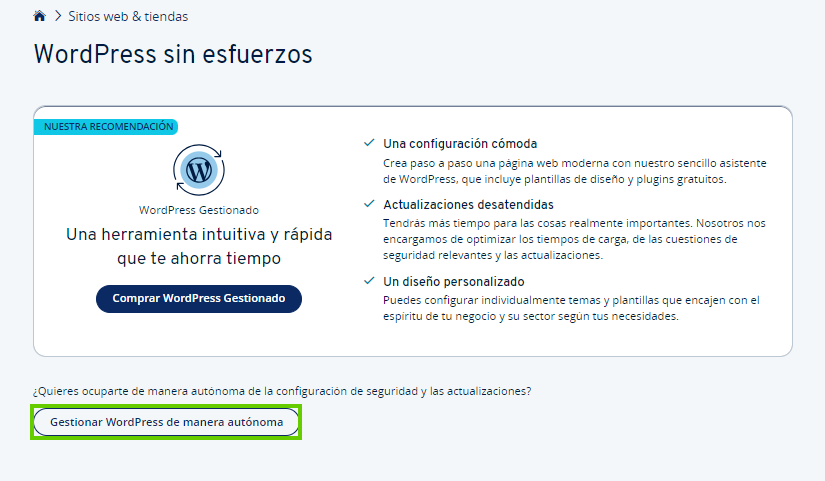
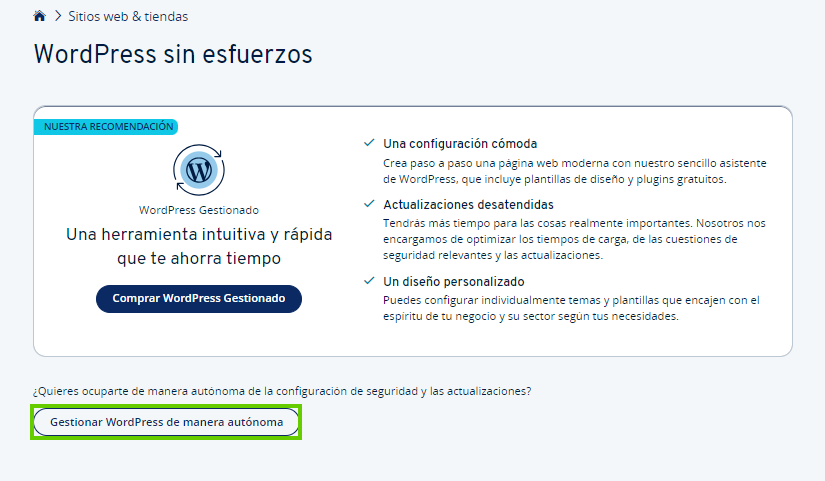
Aparecerá la página Crear un nuevo proyecto web.
Asignar un nombre al proyecto: introduce el nombre del proyecto y haz clic en Siguiente.
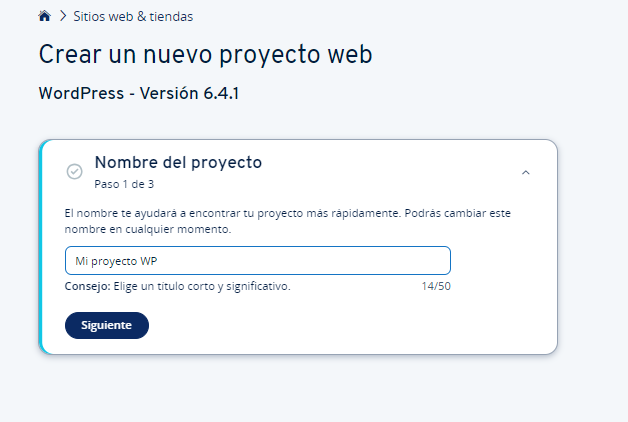
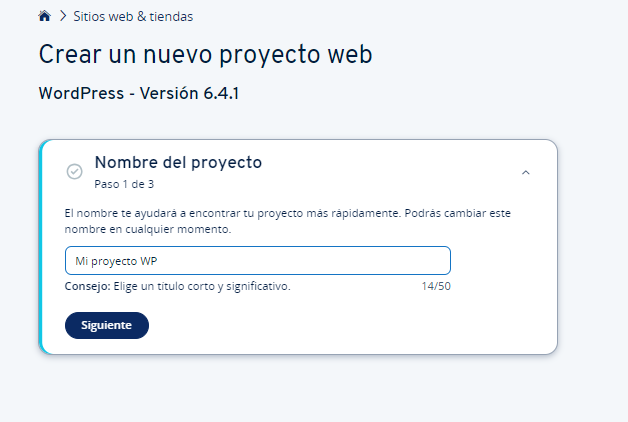
- Crear administrador: especifica el nombre de usuario y una contraseña para el acceso administrativo a tu página web y haz clic en Siguiente.
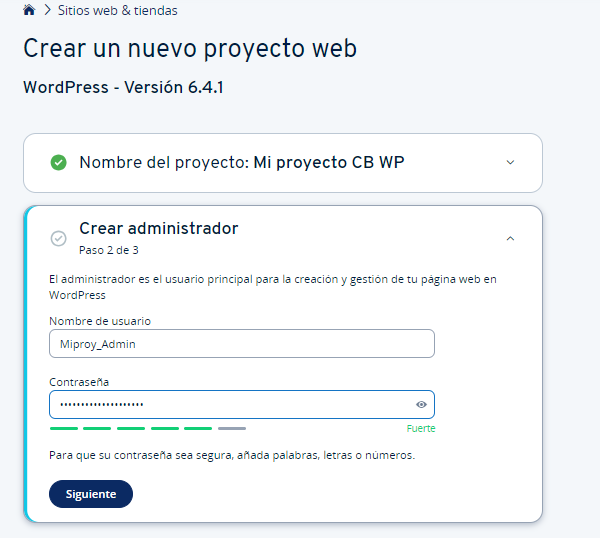
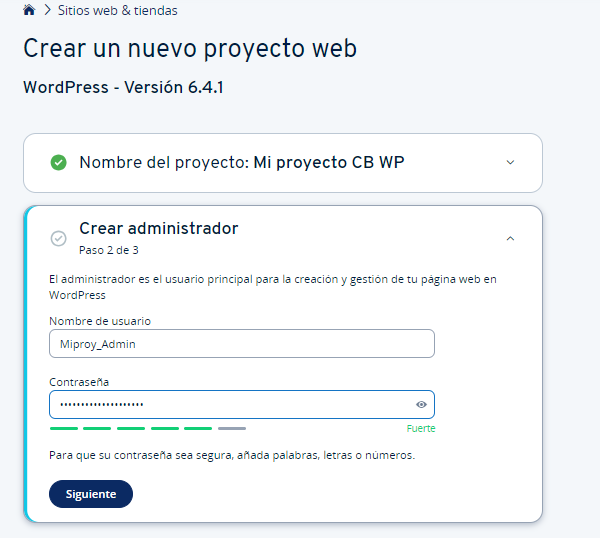
- Seleccionar el dominio: selecciona el dominio que deseas conectar a tu página web de WordPress y haz clic en Siguiente.
Opcional: si todavía no has registrado un dominio con IONOS, también puedes utilizar un dominio de sistema. En cuanto registres un dominio o transfieras tu dominio con nosotros, podrás conectar tu página web de WordPress a este dominio.
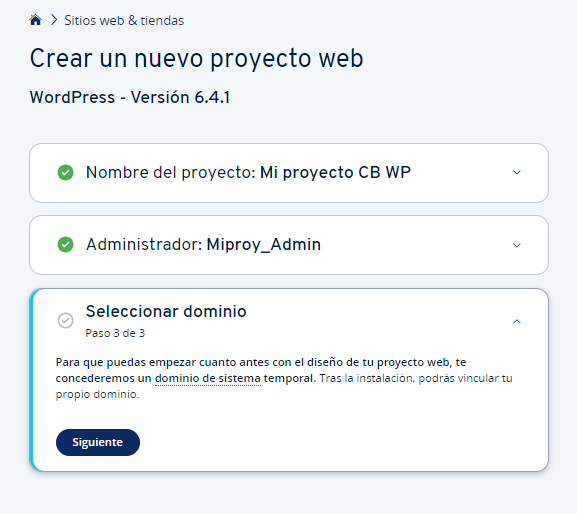
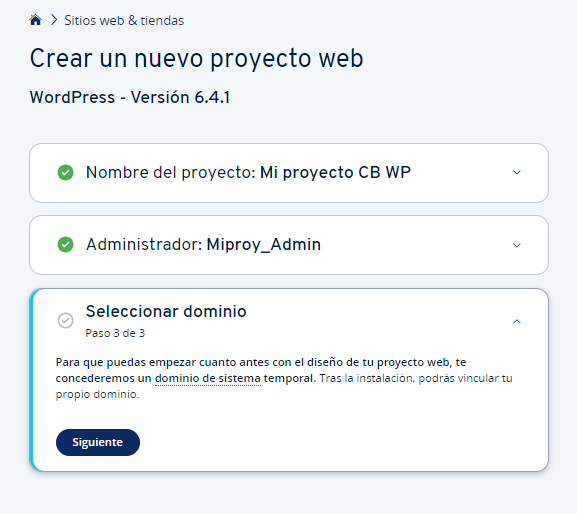
- Para iniciar la instalación, haz clic en Instalar WordPress,


A partir de ahora, todo funcionará automáticamente. Nuestro sistema Click & Build cargará los archivos de programa necesarios en tu espacio web y también se encargará de configurar la base de datos. En cuanto finalice la instalación, recibirás una notificación en tu dirección de correo electrónico de contacto.
Editar página web
Después de la instalación, aparecerá un nuevo apartado en la sección Sitios web & tiendas de tu cuenta IONOS, que podrás utilizar para gestionar tu nuevo proyecto de WordPress. Para diseñar tu página web, abre el proyecto de WordPress y haz clic en Editar página web. Se te redirigirá automáticamente a la página de inicio de sesión del área de administración de tu página web de WordPress. Aquí puedes iniciar sesión con el nombre de usuario y la contraseña que especificaste durante la instalación.